Zawartość:
Ważne informacje
Zanim spróbujesz włączyć Bluetooth w swoim laptopie, musisz upewnić się, czy ten moduł jest w ogóle wbudowany. Większość nowoczesnych urządzeń go ma, jednak w bardzo budżetowych i nieco starszych modelach Bluetooth może być nieobecny. Możesz sprawdzić jego obecność, korzystając z instrukcji pod następującym linkiem.
Więcej informacji: Sprawdzamy, czy laptop ma Bluetooth
Bardzo często użytkownicy nie mogą włączyć Bluetooth lub nawet go znaleźć w swoim laptopie, ponieważ nie zainstalowano sterownika. Bez tego oprogramowania adapter nie będzie działać, dlatego jeśli napotkałeś problem z brakiem możliwości aktywacji i zarządzania technologią w systemie operacyjnym, zainstaluj sterownik według tego algorytmu.
- Otwórz powyższy link i kolejno przejdź do "Wsparcie" > "Sterowniki i podręczniki".
- Podaj używany model w dowolny wygodny sposób.
- Upewnij się, że strona poprawnie zidentyfikowała system Windows i jego wersję, a następnie rozwiń kategorię "Sterownik".
- Znajdź tutaj "Sterownik Bluetooth" i pobierz go.
- Wypakuj pliki z archiwum i uruchom instalator o nazwie "Setup.exe". Pozostaje tylko postępować zgodnie z zaleceniami Kreatora instalacji.
- Uruchom ponownie laptopa i sprawdź, czy Bluetooth jest teraz widoczny w systemie.
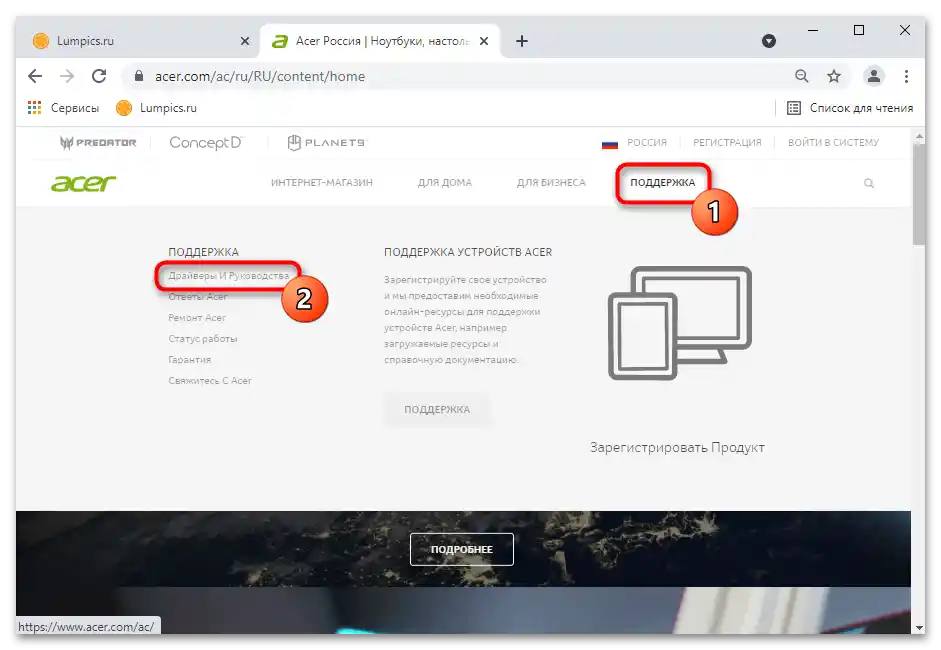
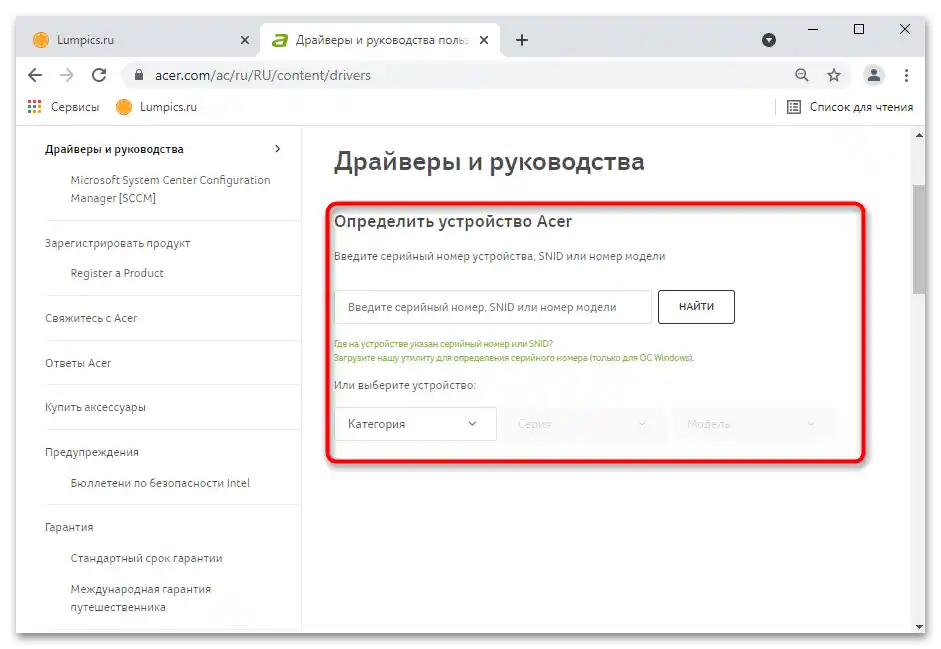

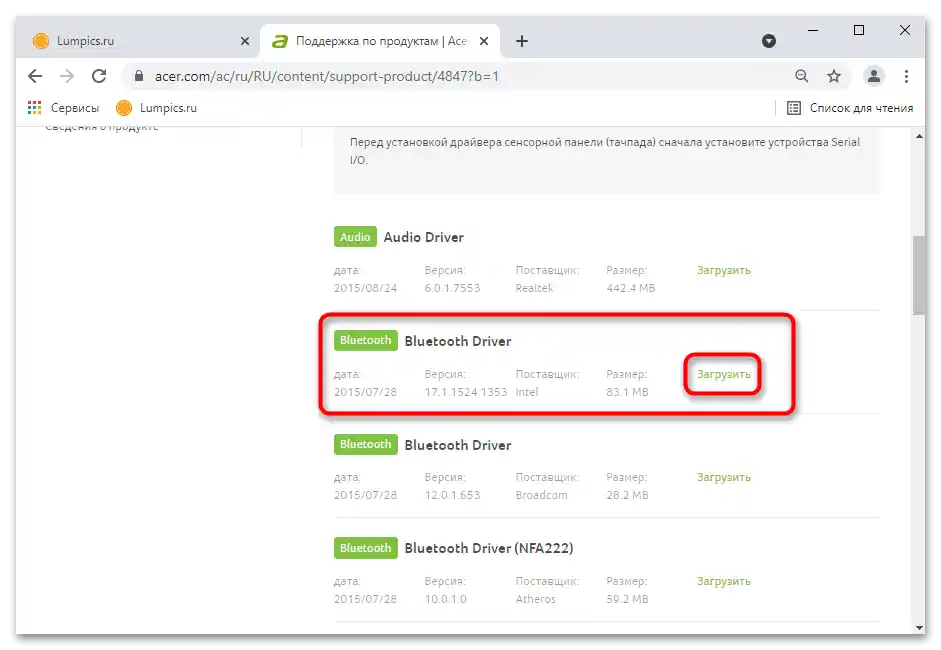
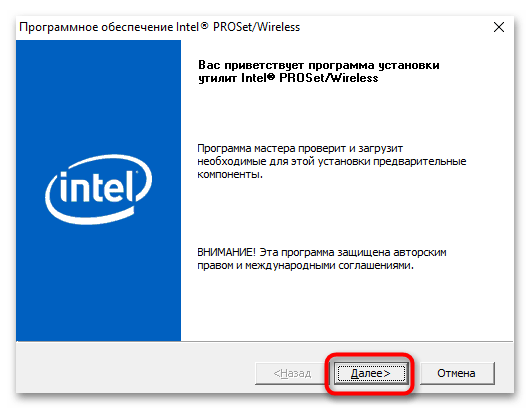
Sposób 1: Skrót klawiszowy
W aktualnych modelach laptopów Acer nie ma możliwości zarządzania Bluetooth za pomocą klawiatury. Jednak w niektórych starszych urządzeniach wciąż można to znaleźć.Dlatego najpierw sprawdź swoją klawiaturę, a konkretnie rząd klawiszy F1-F12, pod kątem ikony Bluetooth. Wcześniej przypisywano jej klawisz F3, dlatego aby aktywować lub dezaktywować moduł, będziesz musiał nacisnąć kombinację klawiszy Fn + F3. Pozostali użytkownicy mogą zarządzać adapterem przez ustawienia systemu operacyjnego.
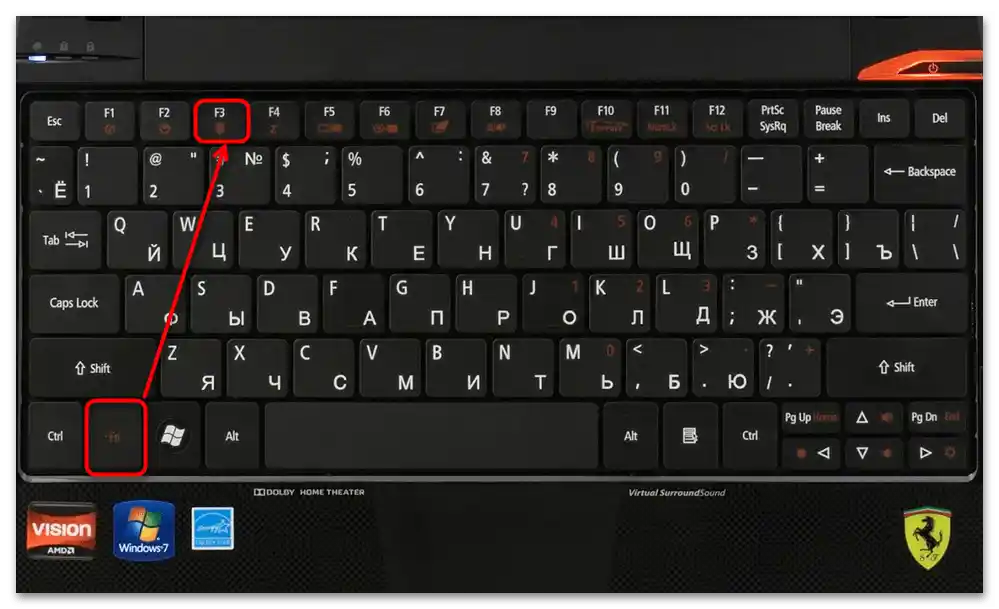
Sposób 2: "Centrum powiadomień"
Najwygodniej włączyć Bluetooth przez "Centrum powiadomień", którego przycisk znajduje się po prawej stronie na pasku zadań.
- Po otwarciu "Centrum powiadomień" wyświetlą się kafelki z szybkim dostępem do różnych ustawień systemowych. Pod warunkiem, że wcześniej nie edytowałeś zestawu parametrów, powinien tam być kafelek z Bluetooth. Jeśli jest wyłączony, zobaczysz odpowiedni napis i ikonę, a jeśli jest włączony, wyświetli się napis "Nie połączono" (to oznacza, że brak jest parowania z jakimkolwiek urządzeniem) lub nazwa urządzenia, z którym już nawiązano połączenie. Aby włączyć nieaktywny adapter, wystarczy kliknąć kafelek.
- Po tym na pasku zadań zobaczysz ikonę Bluetooth, która później zostanie ukryta w zasobniku.
- Obecność tej ikony oznacza, że technologia jest aktywna, a kliknięcie na nią myszką otwiera menu z listą dodatkowych działań.
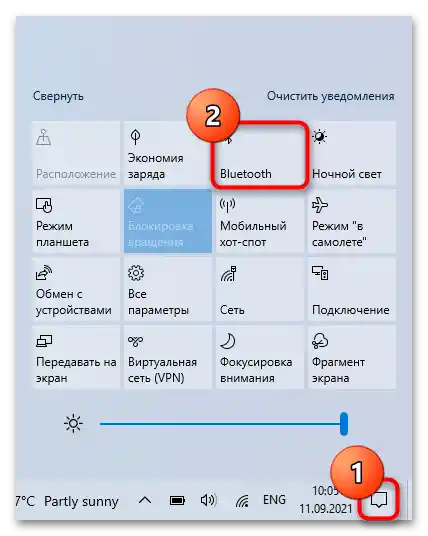
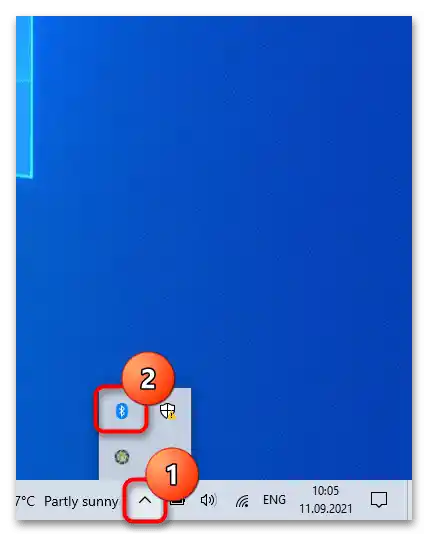
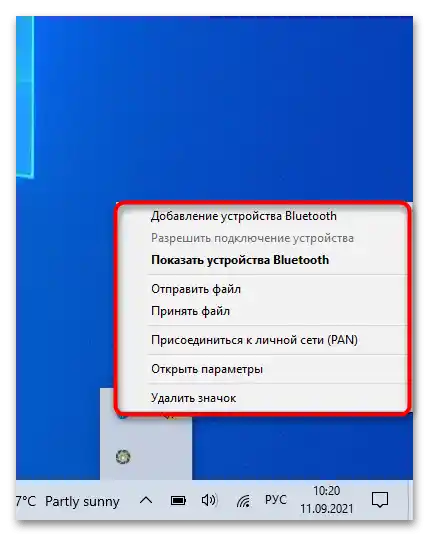
Sposób 3: "Ustawienia"
W aplikacji systemowej "Ustawienia" użytkownik może bardziej elastycznie zarządzać systemem operacyjnym.Oprócz tego, można tam włączyć Bluetooth oraz dostosować parametry jego działania.
- Przez menu "Start" przejdź do "Ustawienia".
- Potrzebna jest kategoria "Urządzenia".
- Pierwszy podrozdział wyświetli poszukiwane ustawienia, gdzie wystarczy kliknąć na przełącznik.
- Jeśli po tym urządzenie, które chcesz połączyć z komputerem, nadal go nie zobaczy, w tym samym oknie znajdź link "Inne ustawienia Bluetooth".
- W nowym oknie zaznacz pole przy opcji "Zezwól urządzeniom Bluetooth na wykrywanie tego komputera" i zapisz wprowadzone zmiany przyciskiem "OK".
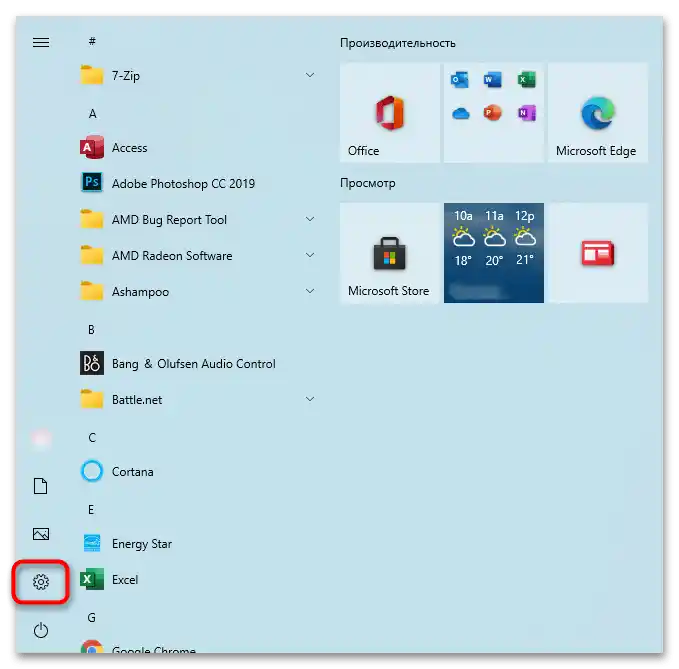
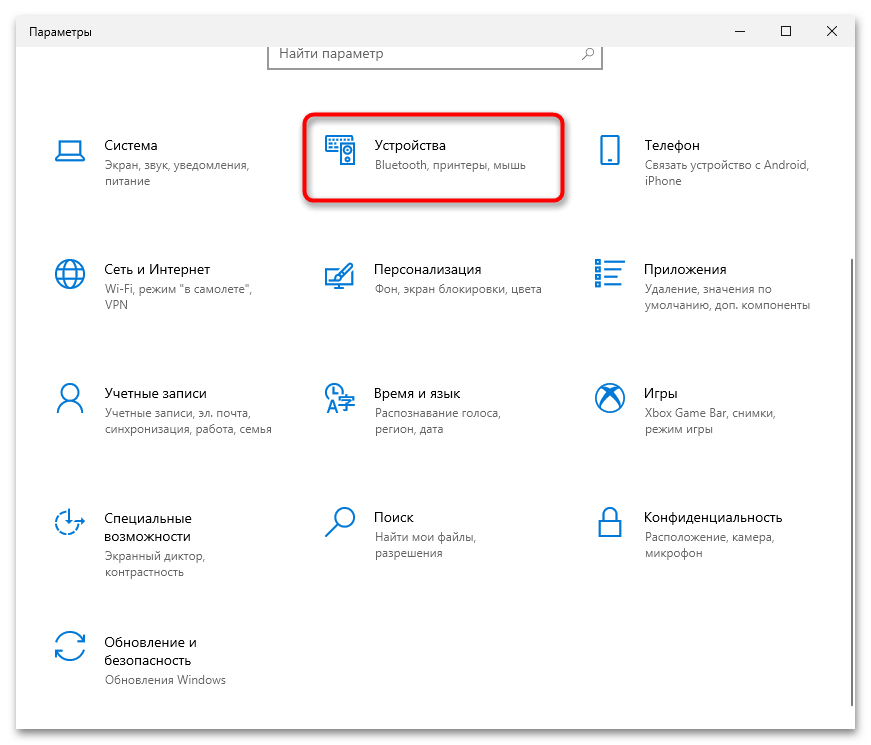
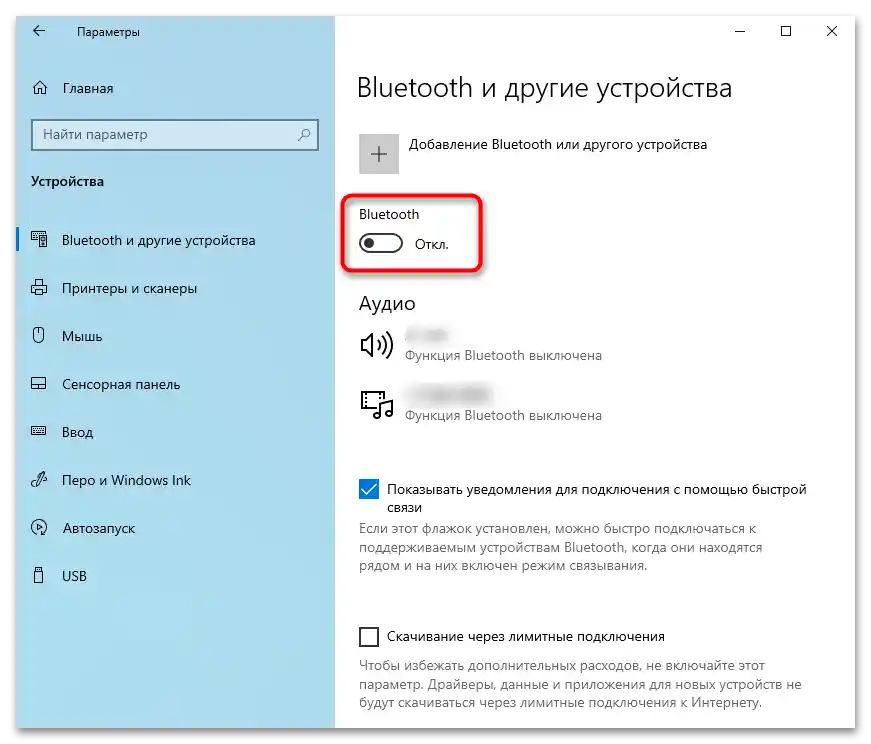
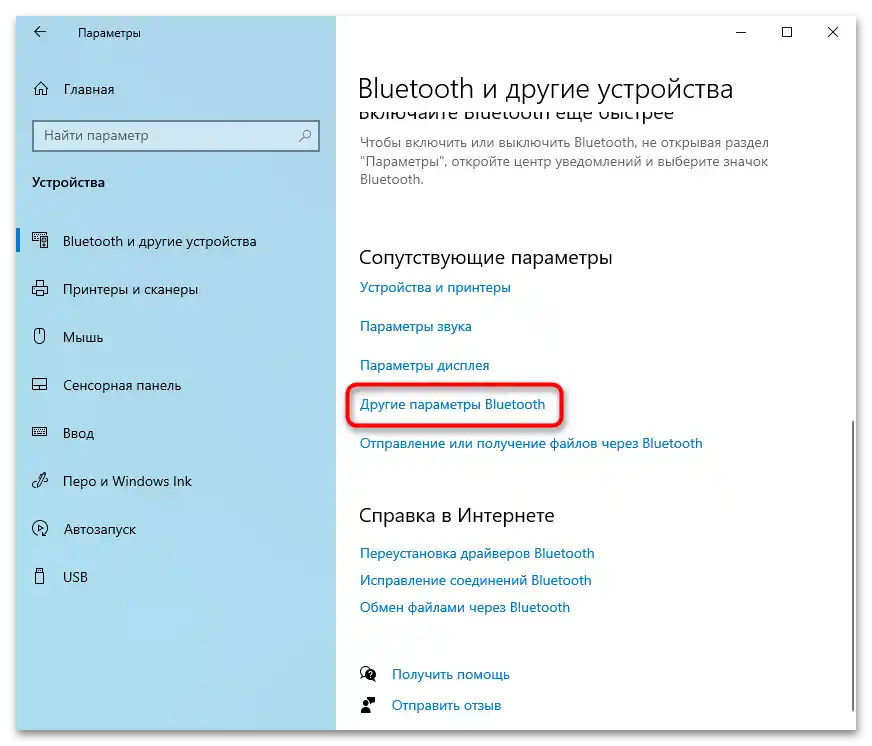
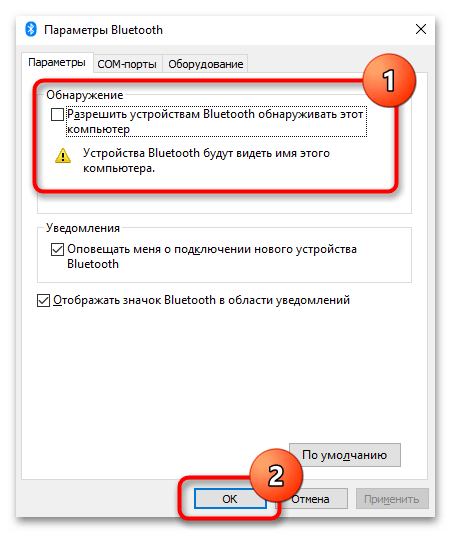
Od razu w "Ustawieniach" można przejść do dodawania urządzenia bezprzewodowego.
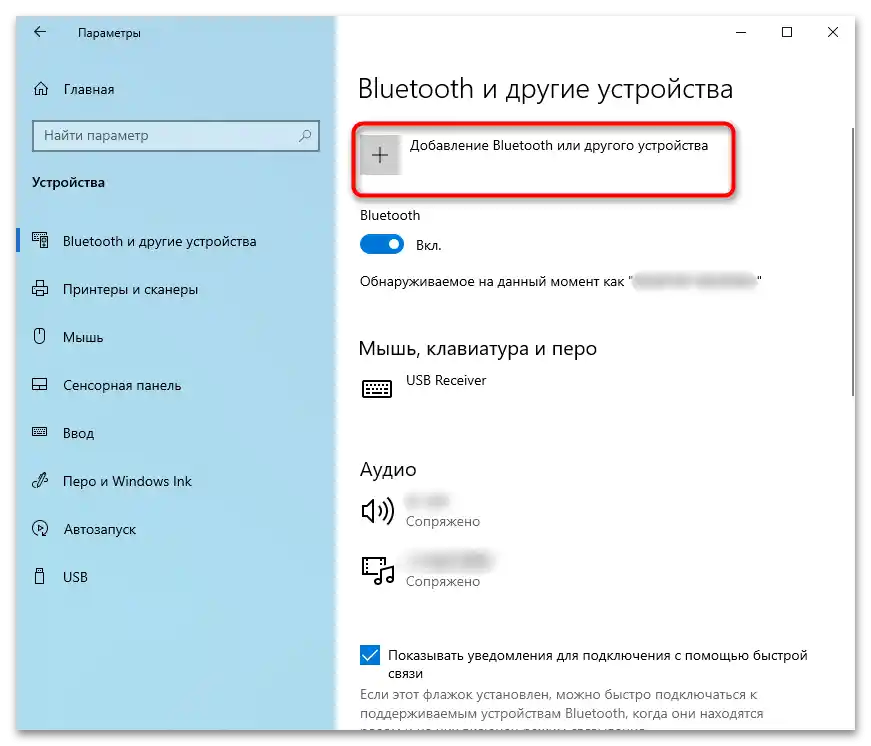
Użytkownikom, którzy chcą przesłać pliki przez Bluetooth, pomoże link "Wysyłanie lub odbieranie plików przez Bluetooth". Po kliknięciu na niego otworzy się osobne okno z wyborem trybu: wysyłania lub odbierania.
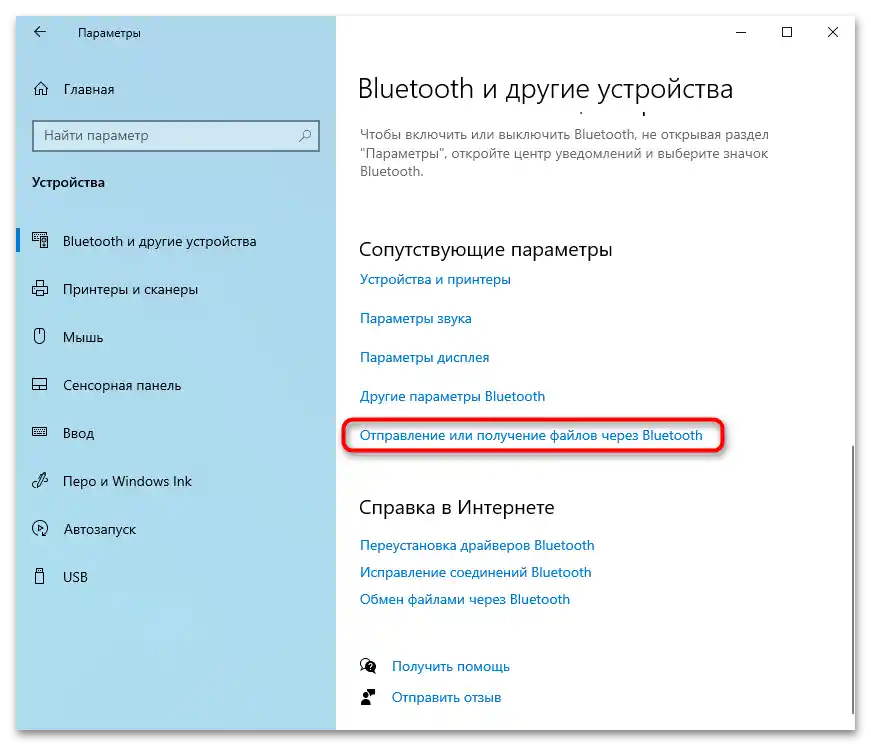
Sposób 4: "Menedżer urządzeń"
Rzadko zdarza się, że Bluetooth jest wyłączony w "Menedżerze urządzeń", przez co żaden z poprzednich sposobów nie działa. Sprawdzenie, czy tak jest, jest bardzo proste.
- Kliknij prawym przyciskiem myszy na "Start" i wybierz "Menedżer urządzeń".
- Rozwiń kategorię Bluetooth — będą tam wyświetlane adaptery i urządzenia, które wcześniej były połączone z laptopem za pomocą tej technologii. Z listy musisz znaleźć sam moduł (w jego nazwie powinno być słowo "adapter"), kliknąć na niego prawym przyciskiem myszy i wybrać opcję "Włącz".
- Po tym zaleca się ponowne uruchomienie laptopa i spróbowanie włączenia Bluetooth jednym z poprzednich metod.
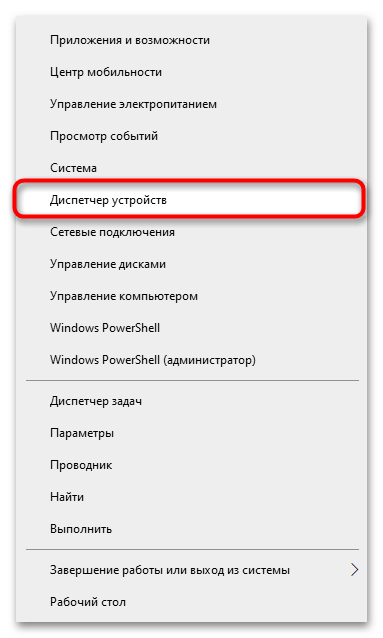
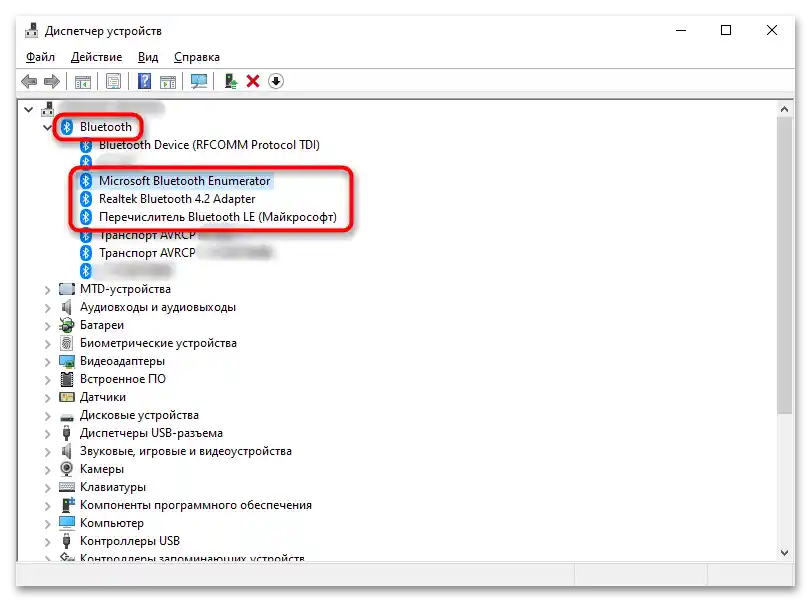
Jeśli już czytałeś ogólne artykuły na temat włączania Bluetooth, mogłeś zauważyć zalecenie, aby wejść do BIOS-u w celu zarządzania modułem Bluetooth.Jednak, o ile nam wiadomo, w tych BIOS-ach, które znajdują się w urządzeniach Acer, ta opcja jest nieobecna, a cała możliwość zarządzania Bluetooth sprowadza się głównie do ustawień systemowych.